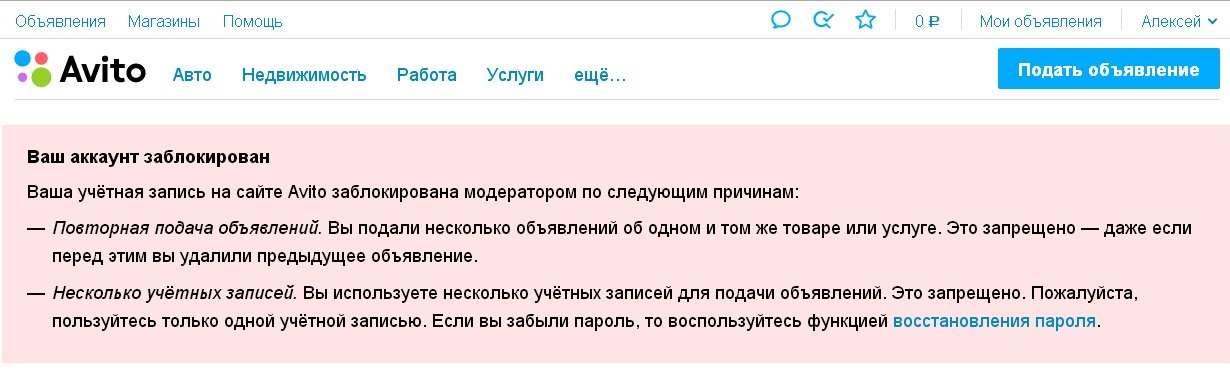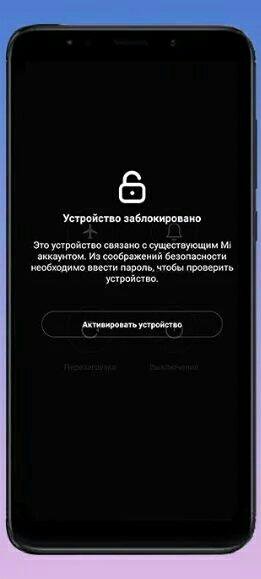Блокировка номеров телефона, контактов и адресов электронной почты на iPhone или iPad
На устройстве можно блокировать номера телефона, контакты и адреса электронной почты. Кроме того, поддерживаются такие функции, как фильтрация сообщений iMessage от неизвестных отправителей и возможность пожаловаться на нежелательные сообщения iMessage.
Блокировка номера телефона, контакта или адреса электронной почты
Существует несколько способов блокировать номера телефона, контакты и адреса электронной почты.
Телефон
В приложении «Телефон» перейдите в раздел «Недавние» и нажмите кнопку «Информация» рядом с номером телефона или контактом, который необходимо заблокировать. Прокрутите вниз и нажмите «Заблокировать абонента».
FaceTime
В приложении FaceTime нажмите кнопку «Информация» рядом с номером телефона, контактом или адресом электронной почты, который необходимо заблокировать. Прокрутите вниз и нажмите «Заблокировать абонента».
Сообщения
В программе «Сообщения» откройте разговор, нажмите контакт в верхней части разговора. Нажмите кнопку «Информация» , прокрутите вниз и нажмите «Заблокировать абонента».
Нажмите кнопку «Информация» , прокрутите вниз и нажмите «Заблокировать абонента».
Почта
В приложении «Почта» откройте сообщение электронной почты с контактом, который вы хотите заблокировать, и нажмите контакт вверху. Нажмите «Заблокировать контакт».
Вы также можете напрямую добавить номер телефона или адрес электронной почты в список заблокированных контактов в приложении «Настройки».
- Добавьте номер или адрес электронной почты, который вы хотите заблокировать, в список ваших контактов.
- Для номеров телефона перейдите в раздел «Настройки» > «Телефон» > «Заблокированные контакты» > «Добавить новый». Для адресов электронной почты перейдите в раздел «Настройки» > «Почта» > «Заблокированные» > «Добавить новый».
- Выберите контакт, который вы хотите заблокировать.
После блокировки номера телефона или контакта заблокированный абонент по-прежнему сможет оставлять сообщения на автоответчике, однако вы не будете получать уведомления об этом.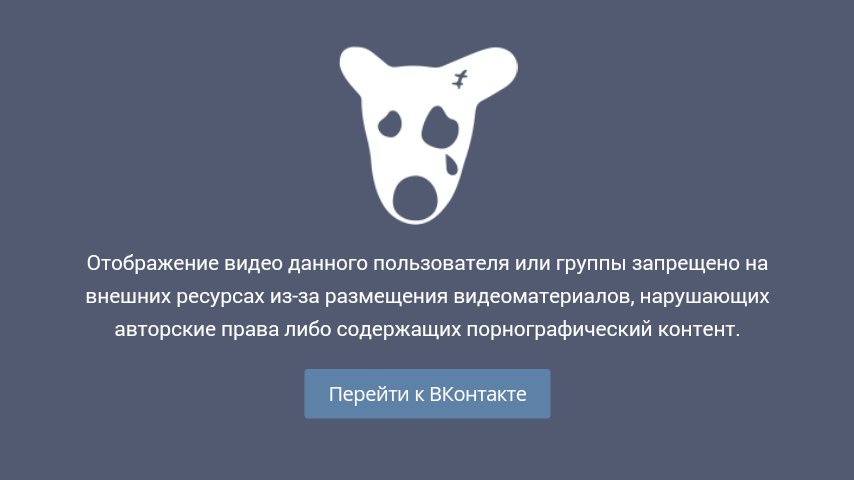
Включите настройки для блокировки телефонного спама
Управление заблокированными номерами телефона, контактами и адресами электронной почты
Чтобы просмотреть номера телефонов, контакты и адреса электронной почты, заблокированные в приложениях «Телефон», FaceTime, «Сообщения» или «Почта», выполните следующие действия.
Телефон
Перейдите в меню «Настройки» > «Телефон» и нажмите «Заблокированные контакты», чтобы просмотреть список.
FaceTime
Перейдите в меню «Настройки» > FaceTime. В разделе «Вызовы» выберите вариант «Заблокированные контакты».
Сообщения
Перейдите в меню «Настройки» > «Сообщения». В разделе SMS/MMS выберите вариант «Заблокированные контакты».
В разделе SMS/MMS выберите вариант «Заблокированные контакты».
Почта
Перейдите в меню «Настройки» > «Почта». В разделе «Обработка тем» выберите вариант «Заблокированные».
Фильтрация сообщений от неизвестных отправителей
Можно отфильтровывать сообщения от людей, которых нет в вашем списке контактов.
Чтобы фильтровать сообщения, перейдите в меню «Настройки» > «Сообщения» и включите функцию «Фильтрация по отправителю».
На странице «Сообщения» нажмите «Фильтры», затем «Неизвестные отправители». Вы не будете получать уведомления об этих сообщениях.
Информирование о нежелательных сообщениях в приложении «Сообщения»
В приложении «Сообщения» можно отмечать сообщения iMessage как нежелательные. При получении сообщения iMessage от абонента, которого нет в вашем списке контактов, вы увидите ссылку «Сообщить о спаме».
Нажмите ее, а затем — «Удалить и сообщить о спаме». Приложение «Сообщения» перенаправит компании Apple данные отправителя и его сообщение, а также удалит это сообщение.
Сообщение о спаме не блокирует последующие сообщения от этого отправителя. Если вы не хотите получать такие сообщения, необходимо заблокировать контакт.
Чтобы сообщить о нежелательных сообщениях SMS и MMS, обратитесь к оператору связи.
Дата публикации:
Блокировка контакта в Microsoft Teams (бесплатно)
Teams Microsoft Teams персональный Еще…Меньше
Важно: Эти действия предназначены только для Microsoft Teams (бесплатно). Они не будут работать, если вы используете Teams с рабочей или учебной учетной записью.
В Microsoft Teams (бесплатно) вы можете заблокировать контакт, если это необходимо.
При блокировке контакта они не смогут:
-
Добавление в чат «один к одному»
org/ListItem»>
-
Звонок в Teams
-
Добавление в сообщество
Добавление в новый групповой чат
Чтобы заблокировать контакт в чате, выполните приведенные далее действия.
-
На вкладке Чат коснитесь и удерживайте пользователя, которого вы хотите заблокировать.
-
Нажмите Блокировать.

Примечание: Если вы заблокируете пользователя в одном из групповых чатов, его сообщения по-прежнему будут видны в этой группе. Чтобы перестать получать сообщения, необходимо удалить участника из этой группы.
Чтобы заблокировать пользователей в сообществах в Teams, выполните приведенные далее действия.
-
На вкладке Сообщества в приложении Microsoft Teams (бесплатно) коснитесь сообщества, в которое вы хотите заблокировать участника.
-
Коснитесь имени сообщества в верхней части экрана.
-
Коснитесь человека, которого вы хотите заблокировать.
-
Выберите Просмотреть профиль, а затем — Блокировать контакт.
В разделе Участники выберите Управление, если вы являетесь владельцем, или Просмотреть все, если вы являетесь участником.
Примечание: Если вы блокируете кого-то в одном из ваших сообществ, его сообщения по-прежнему будут видны в этом сообществе. Чтобы перестать получать сообщения, владелец сообщества должен удалить участника из этого сообщества .
Чтобы разблокировать контакт в Microsoft Teams (бесплатно):
Коснитесь
Выберите Параметры .
Коснитесь Люди , а затем выберите Заблокированные контакты.
Найдите нужный контакт и нажмите Разблокировать контакт.
Чтобы заблокировать контакт в чате, выполните приведенные далее действия.
На вкладке Чат проведите пальцем влево на человека, которого вы хотите заблокировать.
Выберите Дополнительно .
Нажмите Блокировать.
Примечание: Если вы заблокируете пользователя в одном из групповых чатов, его сообщения по-прежнему будут видны в этой группе. Чтобы перестать получать сообщения, необходимо удалить участника из этой группы .
Чтобы заблокировать пользователей в сообществах в Teams, выполните приведенные далее действия.
На вкладке Сообщества в приложении Microsoft Teams (бесплатно) коснитесь сообщества, в которое вы хотите заблокировать участника.
Коснитесь имени сообщества в верхней части экрана.
В разделе Участники выберите Управление, если вы являетесь владельцем, или
Коснитесь человека, которого вы хотите заблокировать.
Выберите Просмотреть профиль, а затем — Блокировать контакт.
Примечание: Если вы блокируете кого-то в одном из ваших сообществ, его сообщения по-прежнему будут видны в этом сообществе. Чтобы перестать получать сообщения, владелец сообщества должен удалить участника из этого сообщества .
Чтобы разблокировать контакт в Microsoft Teams (бесплатно):
-
Коснитесь изображения профиля или Дополнительно .
-
Коснитесь пункта Параметры .
org/ListItem»>
-
Найдите нужный контакт, а затем нажмите Разблокировать.
Коснитесь Люди , а затем выберите Заблокированные контакты.
Чтобы заблокировать контакт:
-
Откройте Microsoft Teams (бесплатно).
Совет: Для параметра Чат в Windows 11 нажмите кнопку Открыть Teams.
-
На вкладке Чат наведите указатель мыши на человека, которого вы хотите заблокировать.

Совет: Если вам не удается найти контакт, который вы ищете, можно использовать поиск в верхней части окна, чтобы найти его.
-
Выберите Дополнительные параметры .
-
Выберите Блокировать.
Примечание: Если вы заблокируйте пользователя, который входит в одну из ваших групп, его сообщения по-прежнему будут видны в этой группе. Чтобы перестать получать сообщения, необходимо удалить участника из этой группы.
Чтобы заблокировать пользователей в сообществах в Teams, выполните приведенные далее действия.
На вкладке Сообщества в приложении Microsoft Teams (бесплатно) выберите сообщество, в которое вы хотите заблокировать участника.
Выберите человека, которого вы хотите заблокировать, выбрав его фотографию профиля.
В профиле выберите Дополнительные параметры , а затем выберите Блокировать контакт.
Примечание: Если вы блокируете кого-то в одном из ваших сообществ, его сообщения по-прежнему будут видны в этом сообществе. Чтобы перестать получать сообщения, владелец сообщества должен удалить участника из этого сообщества .
Чтобы разблокировать контакт в Teams для Windows 10:
-
Откройте Microsoft Teams (бесплатно).
-
Выберите Параметры и другие рядом с изображением профиля.
-
Выберите Параметры .
-
Выберите Конфиденциальность, а затем — Изменить заблокированные контакты.

-
Найдите нужного контакта, а затем выберите Разблокировать.
Чтобы разблокировать контакт в Teams для Windows 11:
-
Для параметра Чат в Windows 11 нажмите кнопку Открыть Teams.
-
Выберите Параметры и другие рядом с изображением профиля.
-
Выберите Параметры .

-
Выберите Люди, а затем — Управление заблокированными пользователями.
-
Найдите нужного контакта, а затем выберите Разблокировать.
Чтобы заблокировать контакт:
-
На вкладке Чат наведите указатель мыши на человека, которого вы хотите заблокировать.
Совет: Если вам не удается найти контакт, который вы ищете, можно использовать поиск в верхней части окна, чтобы найти его.

-
Выберите Дополнительные параметры .
-
Выберите Блокировать.
Примечание: Если вы заблокируйте пользователя, который входит в одну из ваших групп, его сообщения по-прежнему будут видны в этой группе. Чтобы перестать получать сообщения, необходимо удалить участника из этой группы.
Чтобы разблокировать контакт в Teams, выполните приведенные далее действия.
-
Выберите Параметры и другие рядом с изображением профиля.

-
Выберите Параметры .
-
Выберите Конфиденциальность, а затем — Изменить заблокированные контакты.
-
Найдите нужного контакта, а затем выберите Разблокировать.
Для получения дополнительной помощи обратитесь в службу поддержки или задайте вопрос в сообществе Microsoft Teams.
Национальный день блокировки
14 ноября — Национальный день блокировки,
У каждого из нас есть право выбирать, чему уделять внимание в Интернете. Мы все можем блокировать онлайн-ненависть, троллей и запугивание, которые составляют культуру киберзапугивания. Итак, давайте заблокируем негативные сообщения, которые каждый из нас получает из социальных сетей, создадим безопасное позитивное онлайн-пространство, а также поощряем и расширяем возможности других делать то же самое .
Мы все можем блокировать онлайн-ненависть, троллей и запугивание, которые составляют культуру киберзапугивания. Итак, давайте заблокируем негативные сообщения, которые каждый из нас получает из социальных сетей, создадим безопасное позитивное онлайн-пространство, а также поощряем и расширяем возможности других делать то же самое .
Киберзапугивание — это когда кто-то неоднократно и преднамеренно преследует, жестоко обращается или высмеивает другого человека в Интернете или при использовании мобильных телефонов или других электронных устройств. Приблизительно 32% студентов, опрошенных Исследовательским центром киберзапугивания, сталкивались с киберзапугиванием в своей жизни. На вопрос о конкретных типах киберзапугивания, имевших место за последние 30 дней, наиболее часто упоминаются оскорбительные или оскорбительные комментарии (22,5%) и слухи, распространяемые в Интернете (20,1%). Двадцать шесть процентов выборки сообщили, что подвергались киберзапугиванию в одном или нескольких из одиннадцати указанных типов.
Блокируйте негатив из нашей цифровой жизни!
В прошлом году отмечался третий Национальный день блокировки ( #BlockItOutDay ). Инициатива STOMP Out Bullying, цель этого дня — заблокировать негатив в нашей цифровой жизни и тем самым положить конец жестокости, гомофобии, дискриминации LGBTQIA+, расизму, ненависти, стыду и онлайн-насилию.
В первый день #BlockItOut более 2,5 миллиона человек вызвали цепную реакцию , участвуя и распространяя информацию среди своих друзей и семьи, которые заблокировали киберхулиганов, ненавистников и троллей.
В 2022 году мы достигли 4,1 миллиона человек . В 2021 году мы достигли 3,9 млн человек . Все больше и больше людей присоединяются к нам в Block It Out! Такая статистика доказывает, что дети и подростки устали от киберзапугивания, ненависти и негатива в Интернете.
В 2021 году мы достигли 3,9 млн человек . Все больше и больше людей присоединяются к нам в Block It Out! Такая статистика доказывает, что дети и подростки устали от киберзапугивания, ненависти и негатива в Интернете.
Эта ежегодная кампания проводится каждый год 14 ноября года, когда каждый может использовать свою силу для #BlockItOut.
День блокировок посвящен ПОЗИТИВУ! Этот день не о симпатиях и антипатияхВы знаете, кто ваши друзья. Это те, кто всегда включает вас. Иногда вы беспокоитесь, что вы им надоест, но почему-то они никогда этого не делают!
А вот и другие. Люди, которые заставляют вас чувствовать себя плохо. Напугать вас. Оскорблять вас. Угрожать вам.
Они появляются в ваших социальных сетях, на вашем телефоне и в вашей электронной почте. Кем бы они ни были, откуда бы они ни пришли… Они должны уйти!
И единственный, кто может это сделать, – это вы. Не впускайте их внутрь. Если к вашей входной двери придет гад, вы впустите его в дом? Нет. То же самое относится и к мерзавцам, которые окружают вас в киберпространстве.
Не впускайте их внутрь. Если к вашей входной двери придет гад, вы впустите его в дом? Нет. То же самое относится и к мерзавцам, которые окружают вас в киберпространстве.
Вы также расскажете другим о мерзавцах, скрывающихся по соседству, так что сделайте то же самое здесь. Выберите правильных людей, чтобы рассказать. Может твои родители. Может учитель. Но обязательно твоих друзей. Кто-то должен знать, потому что, хотя блокировка крипа поможет, блокировка не остановит этого человека от перехода к кому-то другому.
РАСПРОСТРАНИТЕ СВЕДЕНИЯОтправляйте текстовые сообщения, публикуйте сообщения и заставляйте своих друзей делать то же самое и распространять информацию. Давайте заблокируем хулиганов. Хотя бы на один день!! В #BlockItOutDay примите участие в движении STOMP Out Bullying и навсегда измените культуру.
Зачем блокироватьВерни свою силу!
Когда дело доходит до киберзапугивания, философия «с глаз долой, из сердца вон» является чрезвычайно эффективной стратегией. Когда кто-то, кто часто и агрессивно подвергается преследованиям и троллингу в Интернете, продолжает разрешать этому преследователю доступ к своим социальным сетям, он охотно дает своему обидчику власть. Это только позволяет издевательствам продолжаться.
Когда кто-то, кто часто и агрессивно подвергается преследованиям и троллингу в Интернете, продолжает разрешать этому преследователю доступ к своим социальным сетям, он охотно дает своему обидчику власть. Это только позволяет издевательствам продолжаться.
Требуется храбрость, но когда человек блокирует обидчика, он блокирует негативные сообщения и создает здоровую, безопасную и позитивную онлайн-среду. Когда этот человек побуждает своих друзей делать то же самое, он подает пример и помогает другим создать безопасное пространство.
Когда мы объединяемся таким образом, мы создаем волновой эффект, который стирает распространение ненависти и жестокости в социальных сетях. В #BlockItOutDay вы блокируете больше, чем ваш хулиган; вы блокируете киберзапугивание для всех.
Как работает Block It Out DayСоздайте цепную реакцию!
В день Block It Out , STOMP Out Bullying призывает всех, кто подвергается издевательствам, троллингу и жестокому обращению в Интернете, не только блокировать своих хулиганов в социальных сетях, но и делать еще один шаг вперед и поощрять и давать своим друзьям возможность блокировать их собственные хулиганы, а также. Мы все можем контролировать то, что мы принимаем, и мы можем и должны отказаться принимать негативные сообщения о ненависти и дискриминации! Мы можем и будем стирать негативные сообщения. Мы можем и отнимем эту силу у наших хулиганов.
Мы все можем контролировать то, что мы принимаем, и мы можем и должны отказаться принимать негативные сообщения о ненависти и дискриминации! Мы можем и будем стирать негативные сообщения. Мы можем и отнимем эту силу у наших хулиганов.
Мы просим молодежь со всего мира из всех уголков сети блокировать своих обидчиков, стирать негативные сообщения и создавать для себя позитивное и безопасное цифровое пространство.
Мы просим молодежь поощрять и поощрять своих друзей делать то же самое! Мы создадим цепную реакцию, которая сотрет жестокость, гомофобию, дискриминацию ЛГБТК+, расизм и ненависть в Интернете.
Студенты Высшей школы индустрии моды в Нью-Йорке были первой группой, принявшей участие в #BlockItOutDay .
Мы надеемся, что тысячи школ и компаний примут участие и присоединятся к нам в День блокировки !
Как ЗАБЛОКИРОВАТЬ
Facebook:
https://www.facebook.com/help/1000976436606344/?helpref=hc_fnav
Instagram:
https://help. instagram.com/426700 567389543
instagram.com/426700 567389543
Твиттер:
https://help.twitter.com/en/using-twitter/blocking-and-unblocking-accounts#
Snapchat:
https://support.snapchat.com/en-US/a/remove-block-friends
TikTok:
https://support.tiktok.com/en/using-tiktok /followers-and-following/blocking-the-users
YouTube:
https://support.google.com/youtube/answer/9482361?hl=ru
ПОДДЕРЖИТЕ СЕЙЧАС, чтобы STOMP Out Bullying
поделиться:
Просто некоторые из
Участие в #BLOCKITOUT
Школы, Организации,
Компании и знаменитости
Средняя школа Альберта Леонарда, Нью-Йорк
Фентон Коммуникейшнс
Высшая школа индустрии моды, Нью-Йорк (первая школа)
ЛГБТ Плюс Гордый
Мелисса Джоан Харт
NetSmartz
NY Jets
Как заблокировать номер на смартфоне
Есть множество причин для блокировки номера: бывшая, которая не понимает намеков, безжалостные телепродавцы или мошенники, любящие подделку. Когда ваш телефон звонит больше, чем вы можете выдержать, пришло время заблокировать этот номер. Но как? Вот шаги, которые необходимо предпринять в зависимости от вашей ОС и оператора связи.
Когда ваш телефон звонит больше, чем вы можете выдержать, пришло время заблокировать этот номер. Но как? Вот шаги, которые необходимо предпринять в зависимости от вашей ОС и оператора связи.
Список запрещенных звонков
Первый способ уменьшить количество нежелательных звонков, поступающих на ваш телефон, — избавиться от телемаркетологов и внести свой номер в Национальный реестр запрещенных звонков. На DoNotCall.gov(открывается в новом окне) вы можете зарегистрировать до трех номеров одновременно и проверить, указаны ли там уже ваши цифры(открывается в новом окне). Вам нужно будет указать адрес электронной почты, чтобы подтвердить регистрацию, или позвонить 1-888-382-1222 (TTY: 1-866-290-4236) с телефона, который вы хотите зарегистрировать.
По данным FTC, которая ведет реестр, ваш номер телефона будет добавлен в реестр в течение 24 часов, но, вероятно, потребуется до 31 дня, чтобы звонки с продаж прекратились. Если телемаркетологи продолжают звонить вам, отправьте жалобу(открывается в новом окне).
Такие приложения, как RoboKiller и Nomorobo, также блокируют телепродавцов и роботов-звонящих (и даже используют роботов-ответчиков, которые их достают). И такие приложения, как «Не отвечать», также справляются с текстовыми спамерами.
Просто не ждите, что что-то полностью прекратит нежелательные звонки. Роботизированные звонки остаются безудержными, несмотря на то, что Федеральная комиссия по связи США приняла меры по их сокращению(Открывается в новом окне). Пока вы ждете реальных результатов, вот несколько других шагов, которые вы можете предпринять, чтобы ваш телефон не звонил в трубку.
Операционные системы
Отключение неизвестных абонентов и фильтрация неизвестных отправителей на iOS (Фото: Apple/PCMag)
iOS от Apple
В iOS 13 и более поздних версиях вы можете перенаправлять звонки от людей или компаний, которых вы не знаете, перейдя в Настройки > Телефон и включив Отключить неизвестных абонентов . Любой абонент, чей номер отсутствует в вашем списке контактов, предложениях Siri или последних исходящих вызовах, автоматически перенаправляется на голосовую почту. После этого вы получите уведомление о звонке.
Любой абонент, чей номер отсутствует в вашем списке контактов, предложениях Siri или последних исходящих вызовах, автоматически перенаправляется на голосовую почту. После этого вы получите уведомление о звонке.
Вы также можете направлять текстовые сообщения с номеров, которых нет в ваших контактах, в отдельный список. Перейдите в Настройки > Сообщения и включите Фильтровать неизвестных отправителей .
Чтобы заблокировать номер, который вам звонил, откройте приложение «Телефон» и нажмите «Недавние». Найдите номер и коснитесь значка «Информация» (он выглядит как строчная буква «i» в кружке). Прокрутите вниз и коснитесь Заблокировать этого абонента . Подтвердите, и звонки с этого номера будут поступать прямо на голосовую почту.
(Фото: Apple/PCMag)
Чтобы заблокировать кого-то в списках контактов, выберите Настройки > Телефон > Заблокированные контакты . Прокрутите вниз и нажмите Добавить новый . Это вызовет ваш список контактов; выберите те, которые вы хотите заблокировать. Вы также можете попасть туда, выбрав Настройки > Сообщения > Заблокированные контакты > Добавить новый .
Это вызовет ваш список контактов; выберите те, которые вы хотите заблокировать. Вы также можете попасть туда, выбрав Настройки > Сообщения > Заблокированные контакты > Добавить новый .
(Фото: Apple/PCMag)
Чтобы заблокировать кого-либо из текстового сообщения, коснитесь номера или имени в верхней части экрана, после чего откроется раскрывающееся меню с тремя вариантами: аудио, FaceTime и 9.0003 Информация . Нажмите «Информация». Коснитесь Информация еще раз, прокрутите вниз и коснитесь Заблокировать этого абонента .
Если вы думаете, что они подглядывают за вами с помощью FaceTime, зайдите в это приложение, найдите последний разговор с ними по FaceTime и щелкните значок «Информация». Вы получите экран с информацией о звонке и действиях, которые нужно предпринять; прокрутите вниз до Заблокировать этого абонента . Если это кто-то из ваших контактов, выберите Настройки > FaceTime > Заблокированные контакты . Прокрутите вниз, нажмите Добавить новый и выберите имя или имена для блокировки.
Прокрутите вниз, нажмите Добавить новый и выберите имя или имена для блокировки.
В связанных новостях: если вы считаете, что вас заблокировали, признаки включают в себя отправку непосредственно на голосовую почту для звонков, отсутствие появления сообщения Доставлено под вашими сообщениями и изменение цвета текста (в отличие от синего), когда вы отправляете сообщения другим пользователям iOS. (Эти вещи также могут произойти, если у человека, с которым вы пытаетесь связаться, нет связи, так что не сходите с ума сразу. заблокирован.)
Android
Android предоставляет производителям телефонов некоторую свободу в настройке, поэтому процесс блокировки номера зависит от устройства.
Рекомендовано нашими редакторами
Как заблокировать роботизированные вызовы и спам-вызовы
Как заблокировать Robotexts и спам-сообщения
Как получить секретный номер телефона (и зачем он нужен)
Как правило, вы должны иметь возможность нажать на номер телефона и либо прокрутить вниз, чтобы заблокировать вызов, либо нажать на значок с многоточием и выбрать Заблокируйте номер , чтобы добавить номер.
(Кредит: Google/PCMag)
В некоторых телефонах Android есть функция Call Screen, которая позволяет Google Assistant фильтровать звонки от всех, кто не входит в ваши контакты. Перейдите в раздел «Настройки» > «Спам» > «Экран вызова ». Выберите Экран вызова, и в разделе Настройки неизвестных вызовов, выберите, какие типы абонентов вы хотите фильтровать (спам, возможные поддельные номера и т. д.). Google Assistant сообщает всем звонящим в этих категориях, что вы используете фильтр звонков, и спрашивает их, почему они звонят. Вам будет отправлена стенограмма чата в режиме реального времени, и вы сможете решить, принимать ее или нет.
Варианты оператора связи
У операторов беспроводной связи есть приложения, которые можно использовать для блокировки вызовов. AT&T имеет функцию Call Protect для iOS(открывается в новом окне) и Android(открывается в новом окне) (также доступно в приложении AT&T Mobile Security). Вы можете заплатить 3,99 доллара в месяц за версию Plus, которая имеет еще большую безопасность, включая VPN, персональный идентификационный монитор и предупреждения о краже (если вы используете устройство Android).
Вы можете заплатить 3,99 доллара в месяц за версию Plus, которая имеет еще большую безопасность, включая VPN, персональный идентификационный монитор и предупреждения о краже (если вы используете устройство Android).
Verizon имеет несколько опций (открывается в новом окне), которые позволяют блокировать возможных мошенников, а также определенные номера, и все это за определенную плату. T-Mobile имеет приложение Scam Shield (открывается в новом окне) (раньше оно называлось Name ID), которое позволяет блокировать и сообщать о мошеннических звонках; премиум-версия стоит 4 доллара за строку в месяц.
Теперь FCC требует, чтобы все операторы связи (и даже провайдеры стационарной связи) были частью системы аутентификации для реальных вызовов, называемой протоколами STIR/SHAKEN (открывается в новом окне). Эта система уже должна сократить количество поддельных вызовов, выглядящих как законные, но она не заставит их исчезнуть полностью.
Нравится то, что вы читаете?
Подпишитесь на информационный бюллетень Fully Mobilized , чтобы получать наши лучшие новости о мобильных технологиях прямо на ваш почтовый ящик.